Специализированный табличный формат для программы 1C: Предприятие версии 7.7 и 8 – вот что такое фор.
Специализированный табличный формат для программы 1C: Предприятие версии 7.7 и 8 – вот что такое формат MXL. Чем открыть, расскажем дальше. Лучше, конечно, открыть в лицензионном 1С, но это не единственный вариант. Можно воспользоваться Excel. Компания-разработчик также предлагает способ, как открыть файл MXL, не устанавливая лицензию. Для этих целей 1C выпустили программу, которая в усеченном виде работает с пакетом 1С.

Общее описание
Этот файл содержит табличные бухгалтерские данные. Особенность в том, что при загрузке на 1С информация с файла интегрируется в базу. После загрузки конкретного файла в 1С другие пользователи программы в соответствии с настройками получают доступ, могут брать данные, распечатывать и т.д. Несмотря на это, формат MXL не получил распространения из-за специализированного применения и привязки к конкретному ПО.
Вне бухгалтерской сферы распространен формат Excel.
Как и чем открыть файл расширения
Итак, чем открыть формат MXL, рассказываем. Из-за узконаправленности ПО, утилиты для открытия MXL ограничены. Стандартными средствами ОС файлы открыть не получится. Придется либо открывать онлайн, либо конвертировать в распространенные расширения, либо устанавливать родное ПО.
Как открыть на компьютере
Есть три распространенных способа открыть MXL расширение на ПК.

1С: работа с файлами
Если на компьютере не установлена программа 1С: предприятие, с официального сайта скачивается программа 1С: работа с файлами – это бесплатно и быстро. После установки программы:
- в рабочем окне нужно нажать вкладку «Файл»;
- затем «Открыть» и указать местоположение нужной таблицы, либо кликнуть на иконку с изображением папки и стрелочки вверх, ну или применить комбинацию клавиш Cntrl+O;
- после этого возможна работа в программе, либо экспорт в другие файлы. Для этого кликните «Файл», затем «Сохранить как» и выберите формат сохранения.
Йоксель
Это сервис, выполняющий функции Microsoft Excel. Способен открывать и просматривать MXL, а также переводить таблицы в формат изображений. Открываем через вкладку «Файл» и «Открыть» – попадаете в адресную строку, указываете местоположение файла.
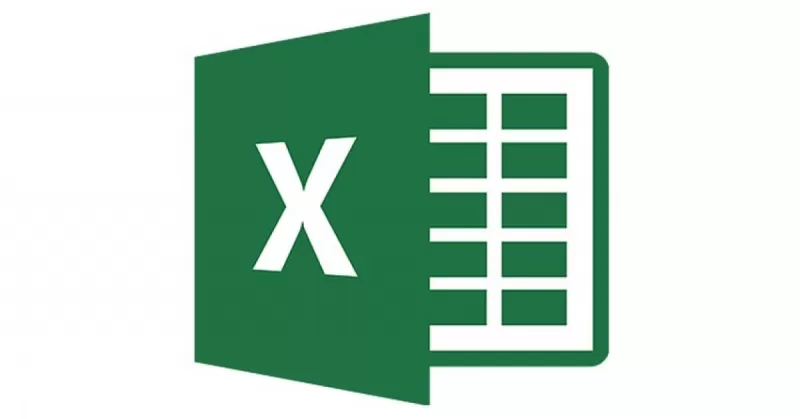
Плагины
На сайте 1С размещен специальный плагин для Excel, который позволяет последнему открывать MXL-расширение. Их можно скачать с сайта программы или найти в других источниках. Единственное, на форумах пользователи указывают, что перевод из MXL в XLS не всегда происходит корректно. Размеры таблицы могут оказаться обрезанными или деформироваться иным образом, поэтому специалисты рекомендуют конвертировать MXL и только потом работать с таблицей в Microsoft office. Особенность плагина в том, что он не сможет открыть MXL, если документ был создан в версии 1С 8 и выше.

Как открыть онлайн
Подобных сервисов для MXL нет из-за особенностей кодировки. По этой же причине нет конверторов MXL в XLS. Даже если такие когда-нибудь появятся, конвертация вряд-ли будет проходить корректно.
В сети много онлайн-конверторов в PDF. Например: Online-convert. Он позволит сделать из таблицы PDF файл, но редактировать полученный документ невозможно, равно как и конвертировать в обратную сторону. Такой вариант подходит для пересылки таблицы только с целью ознакомления.
Конвертация таблицы 1С в привычный Excel возможна оффлайн способами, описанными выше.
Программа для открытия файлов mxl
Файл формата MXL открывается специальными программами. Чтобы открыть данный формат, скачайте одну из предложенных программ.
Чем открыть файл в формате MXL
Сжатый нотный набор, создаваемый с помощью MuseScore — программы для создания музыкальных композиций и записей. Содержит сжатый файл, сохраняемый в формате MusicXML, который является стандартным форматом XML, применяемым более чем сотней программ записи нот.
Файлы MXL не являются такими распространенными как MusicXML, которые хранятся в файлах .XML. Но поскольку файлы MXL являются сжатыми, они используют меньше пространства для хранения и более пригодны для отправки по почте и резервного копирования на внешних медиа-устройствах.
Чем открыть файл в формате MXL (Compressed MusicXML File)

Разные типы файлов имеют разные расширения, но для их открытия зачастую требуется на компьютере наличие специализированных программ. Сегодня мы подробнее рассмотрим файл MXL: что представляет собой данный формат файла, а также каким программами он поддерживается.
Если вы столкнулись с файлом MXL, например, получили его по электронной почте, то следует знать, что данный файл представляет собой табличный документ и был создан в программе 1С: Предприятие. Как правило, подобная программа используется организациями для ведения бухгалтерского учета.
Чем открыть файл MXL?
1С: Предприятие

Поскольку файл MXL был создан в программе 1С: Предприятие, то и просмотреть и редактировать его можно с помощью данной программы, а именно версий 7.7 и 8 (любой редакции).
Microsoft Office Excel

Беря во внимание тот факт, что файл MXL представляет собой табличный документ, то теоретически его можно открыть с помощью программы Excel.
По умолчанию Excel не поддерживает файлы формата MXL, однако, файл можно конвертировать в формат XLS, который является родным для Excel.
Для этой цели можно воспользоваться онлайн-конвертером по этой ссылке. Просто загрузите на страницу конвертера MXL-файл, а затем запустите процедуру конвертирования. Скачав на компьютер готовый XLS-файл, вы сможете его легко открыть с помощью Excel.
LibreOffice Calc

Учитывая, что Microsoft Excel входит в состав пакета офисных приложений Microsoft Office, но данный пакет не распространяется бесплатно, в качестве бесплатной альтернативы можно воспользоваться популярной полностью бесплатной программой для работы с таблицами Excel –LibreOffice Calc.
Как и в прошлом случае, LibreOffice не умеет читать MXL-файлы, однако, предварительно конвертировав файл в XLS, как это было описано выше, LibreOffice сможет его с легкостью открыть.
Надеемся, данная статья позволила вам найти программу, с которой можно просмотреть содержимое файла MXL.
Похожие статьи по вашей теме:
Отблагодари меня, поделись ссылкой с друзьями в социальных сетях:
Специализированный табличный формат для программы 1C: Предприятие версии 7.7 и 8 – вот что такое фор.
Специализированный табличный формат для программы 1C: Предприятие версии 7.7 и 8 – вот что такое формат MXL. Чем открыть, расскажем дальше. Лучше, конечно, открыть в лицензионном 1С, но это не единственный вариант. Можно воспользоваться Excel. Компания-разработчик также предлагает способ, как открыть файл MXL, не устанавливая лицензию. Для этих целей 1C выпустили программу, которая в усеченном виде работает с пакетом 1С.

Общее описание
Этот файл содержит табличные бухгалтерские данные. Особенность в том, что при загрузке на 1С информация с файла интегрируется в базу. После загрузки конкретного файла в 1С другие пользователи программы в соответствии с настройками получают доступ, могут брать данные, распечатывать и т.д. Несмотря на это, формат MXL не получил распространения из-за специализированного применения и привязки к конкретному ПО.
Вне бухгалтерской сферы распространен формат Excel.
Как и чем открыть файл расширения
Итак, чем открыть формат MXL, рассказываем. Из-за узконаправленности ПО, утилиты для открытия MXL ограничены. Стандартными средствами ОС файлы открыть не получится. Придется либо открывать онлайн, либо конвертировать в распространенные расширения, либо устанавливать родное ПО.
Как открыть на компьютере
Есть три распространенных способа открыть MXL расширение на ПК.

1С: работа с файлами
Если на компьютере не установлена программа 1С: предприятие, с официального сайта скачивается программа 1С: работа с файлами – это бесплатно и быстро. После установки программы:
- в рабочем окне нужно нажать вкладку «Файл»;
- затем «Открыть» и указать местоположение нужной таблицы, либо кликнуть на иконку с изображением папки и стрелочки вверх, ну или применить комбинацию клавиш Cntrl+O;
- после этого возможна работа в программе, либо экспорт в другие файлы. Для этого кликните «Файл», затем «Сохранить как» и выберите формат сохранения.
Йоксель
Это сервис, выполняющий функции Microsoft Excel. Способен открывать и просматривать MXL, а также переводить таблицы в формат изображений. Открываем через вкладку «Файл» и «Открыть» – попадаете в адресную строку, указываете местоположение файла.
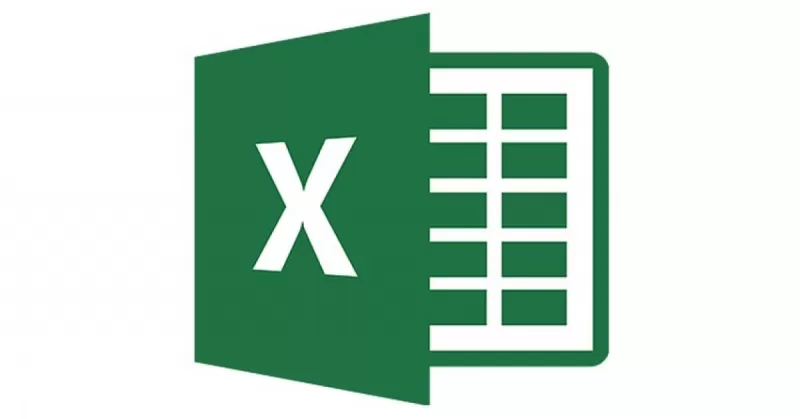
Плагины
На сайте 1С размещен специальный плагин для Excel, который позволяет последнему открывать MXL-расширение. Их можно скачать с сайта программы или найти в других источниках. Единственное, на форумах пользователи указывают, что перевод из MXL в XLS не всегда происходит корректно. Размеры таблицы могут оказаться обрезанными или деформироваться иным образом, поэтому специалисты рекомендуют конвертировать MXL и только потом работать с таблицей в Microsoft office. Особенность плагина в том, что он не сможет открыть MXL, если документ был создан в версии 1С 8 и выше.

Как открыть онлайн
Подобных сервисов для MXL нет из-за особенностей кодировки. По этой же причине нет конверторов MXL в XLS. Даже если такие когда-нибудь появятся, конвертация вряд-ли будет проходить корректно.
В сети много онлайн-конверторов в PDF. Например: Online-convert. Он позволит сделать из таблицы PDF файл, но редактировать полученный документ невозможно, равно как и конвертировать в обратную сторону. Такой вариант подходит для пересылки таблицы только с целью ознакомления.
Конвертация таблицы 1С в привычный Excel возможна оффлайн способами, описанными выше.
Чем открыть MXL

MXL — многофункциональный формат, используемый в 1С:Предприятие 7.7 и 8. Он позволяет сохранять табличные документы из программы в файл, который потом можно удобно просмотреть, редактировать или распечатать. Проще всего работать с такими файлами собственно в самой 1С, поскольку именно на эту программу они и рассчитаны. Но если у вас нет лицензионной 1С, не расстраивайтесь, эта статья вам поможет.
- Программы для работы с MXL
- Способ 1: 1С:Предприятие — Работа с файлами
- Способ 2: Yoksel
- Способ 3: облачная демо-версия 1С
Программы для работы с MXL
Если вы хотите открыть документ MXL, а устанавливать демо-версию 1С нет желания, попробуйте один из предложенных способов.
Способ 1: 1С:Предприятие — Работа с файлами
Данная утилита используется для просмотра и изменения файлов 1С:Предприятие без установки самой системы и распространяется бесплатно. Существует 2 варианта: русскоязычная и интернациональная, поддерживающая все языки, которые есть в 1С:Предприятие.
Скачать программу 1С:Предприятие — Работа с файлами
-
- После загрузки откройте архив и распакуйте его в нужную папку.

-
- Откройте программу, в меню «Файл» выберите пункт «Открыть».

Установленная программа автоматически ассоциирует расширения MXL, GRS, GEO с собой, поэтому в дальнейшем файлы можно открывать, щелкнув по ним мышкой.
Способ 2: Yoksel
Это самый простой способ. Йоксель не нужно даже устанавливать. Достаточно открыть программу, выбрать нужный файл и пересохранить его в виде таблицы для Excel. Не переживайте, если процесс загрузки файла займет некоторое время (большие файлы открываются несколько минут).
Скачать программу Yoksel

Способ 3: облачная демо-версия 1С
Переконвертировать MXL в XLS можно онлайн с помощью облачной демо-версии 1С Бухгалтерии.
Онлайн-сервис 1С Бухгалтерия
-
- Выберите любого пользователя, пароль вводить не нужно. Нажмите «ОК».

-
- Откройте файл как показано на рисунке, а затем сохраните его в нужном формате.

Теперь вы знаете как можно открывать и работать с табличными документами, экспортированными из 1С. Рекомендуем использовать утилиту от 1С для работы с такими файлами, поскольку это наиболее удобный инструмент.
Открываем файловый формат MXL

MXL — формат табличного документа, разработанный для приложения 1С: Предприятие. На данный момент он не сильно востребован и популярен только в узких кругах, так как его вытеснили более современные форматы табличной разметки.
Как открыть MXL
Программ и способов для его открытия не такое обширное количество, поэтому рассмотрим те, что имеются.
Способ 1: 1С:Предприятие — Работа с файлами
1С:Предприятие — это бесплатный инструмент для просмотра и редактирования текстовых, табличных, графических и географических форматов файлов разных кодировок и стандартов. Имеется возможность сравнения аналогичных документов. Данный продукт был создан для работы в сфере бухгалтерского учета, однако сейчас используется и для других целей.
После запуска программы для открытия:
-
Нужно нажать на вторую слева пиктограмму или воспользоваться сочетанием клавиш Ctrl + O.
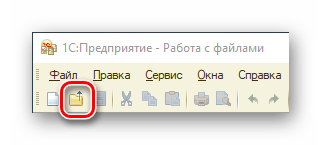
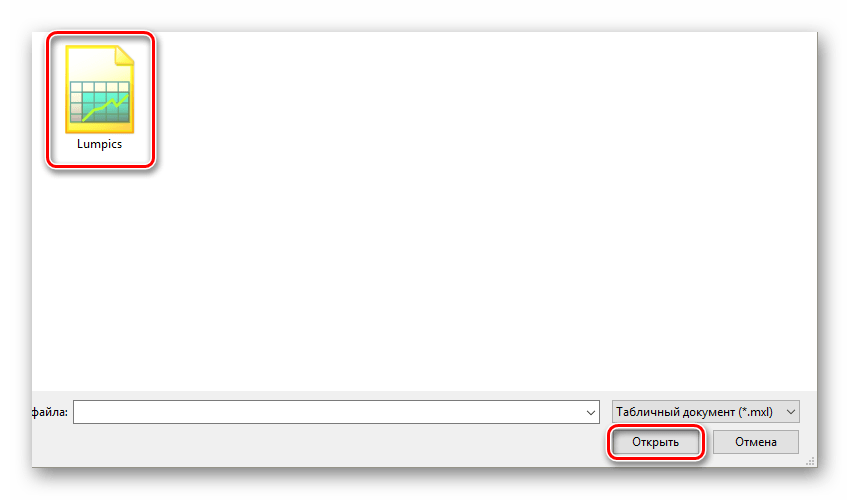
Пример результата после проделанных манипуляций.
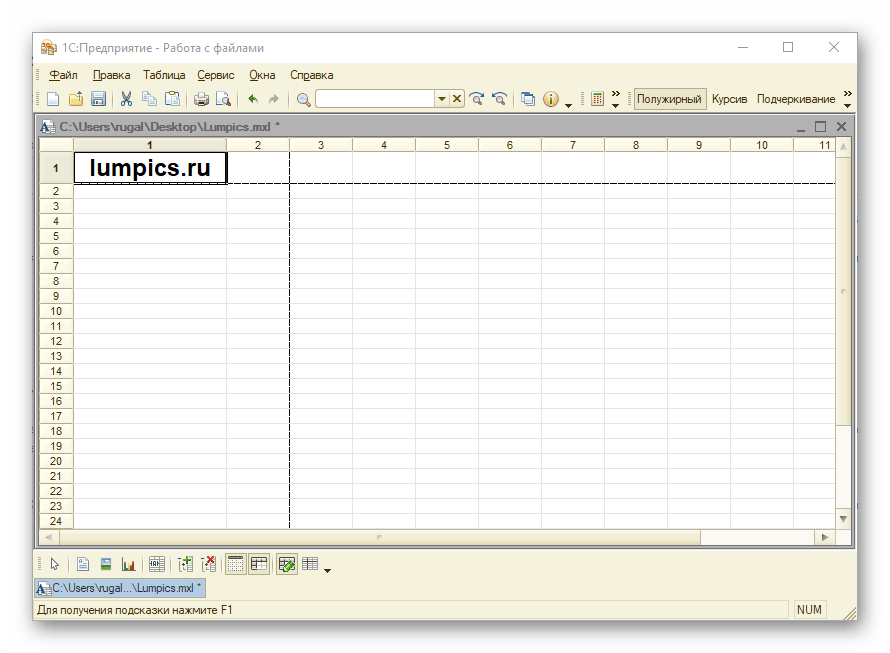
Способ 2: Йоксель
Йоксель — это совокупность методов работы с табличными расширениями, отличная альтернатива Microsoft Excel, которая умеет открывать файлы, созданные в 1С:Предприятие версии не позже 7.7. Также умеет преобразовывать таблицы в графические изображения формата PNG, BMP и JPEG.
Для просмотра документа:
-
Выберите вкладку «Файл» из меню управления.
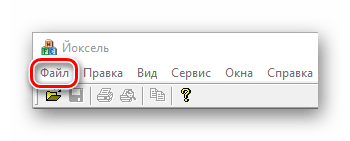
В выпадающем меню кликните «Открыть…» или воспользуйтесь вышеупомянутым сочетанием клавиш Ctrl + O.
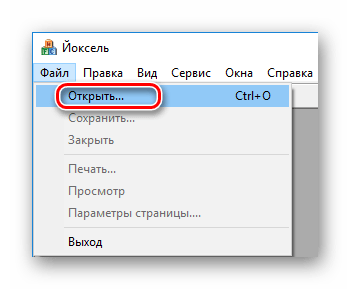
Выделив нужный документ для просмотра, нажмите «Открыть».
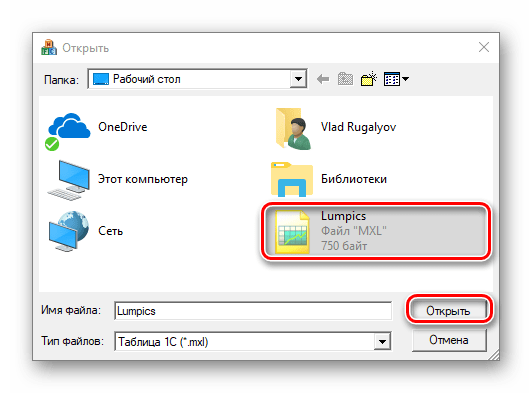
В основном окне откроется ещё одно с зоной просмотра и возможностью масштабирования в пределах родительской области.
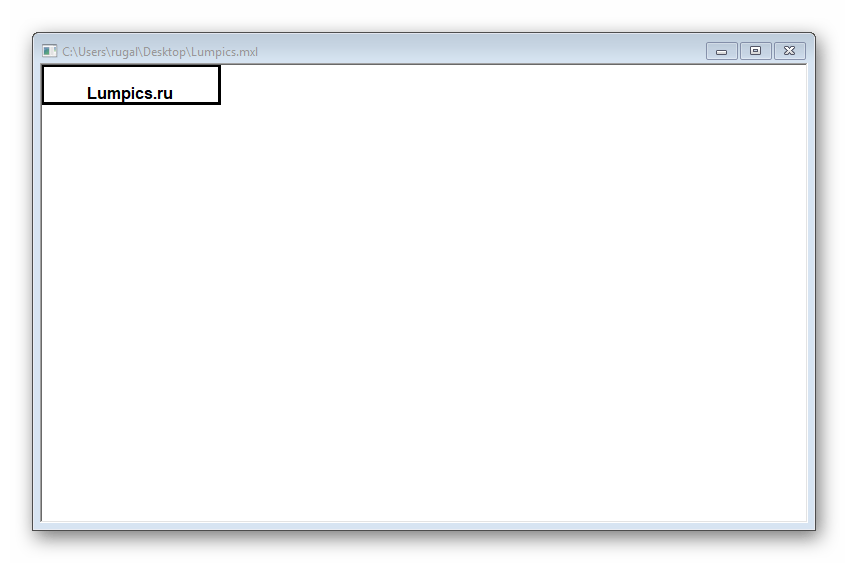
Способ 3: Плагин для Microsoft Excel
Существует плагин, после установки которого Эксель, стандартный компонент Microsoft Office, научится открывать расширение MXL.
Но есть два недостатка этого способа:
- После установки плагина Excel сможет открывать MXL файлы, созданные только в 1С:Предприятие версии 7.0, 7.5, 7.7;
- Данный плагин применяется лишь к пакету программ Microsoft Office версий 95, 97, 2000, XP, 2003.
Такая неактуальность может стать для кого-то плюсом, а для кого-то вовсе отсутствием возможности воспользоваться этим методом.
Заключение
Способов открыть MXL на сегодняшний день не так уж много. Формат не пользуется популярностью в массах, распространен среди предприятий и организаций для бухгалтерского учета.
 Мы рады, что смогли помочь Вам в решении проблемы.
Мы рады, что смогли помочь Вам в решении проблемы.
Добавьте сайт Lumpics.ru в закладки и мы еще пригодимся вам.
Отблагодарите автора, поделитесь статьей в социальных сетях.
 Опишите, что у вас не получилось. Наши специалисты постараются ответить максимально быстро.
Опишите, что у вас не получилось. Наши специалисты постараются ответить максимально быстро.
Чем открыть MXL?
Если вы не смогли открыть файл двойным нажатием на него, то вам следует скачать и установить одну из программ представленных ниже, либо назначить программой по-умолчанию, уже установленную (изменить ассоциации файлов). Наиболее популярным программным обеспечением для даного формата является программа MuseScore (для ОС Windows) — данная программа гарантированно открывает эти файлы. Ниже вы найдете полный каталог программ, открывающих формат MXL для операционной системы Windows, Mac, Linux.
Программы для открытия MXL файлов
Чем открыть MXL в Windows?
Mac
Linux
Общее описание расширения
Формат MXL является сжатым набором нот, который формируется при помощи программного обеспечения MuseScore, представляющего из себя утилиту создания аудиозаписей и различных музыкальных композиций.
Что еще может вызывать проблемы с файлом?
Наиболее часто встречаемой проблемой, из-за которой пользователи не могут открыть этот файл, является неверно назначенная программа. Чтобы исправить это в ОС Windows вам необходимо нажать правой кнопкой на файле, в контекстном меню навести мышь на пункт «Открыть с помощью», а выпадающем меню выбрать пункт «Выбрать программу. «. В результате вы увидите список установленных программ на вашем компьютере, и сможете выбрать подходящую. Рекомендуем также поставить галочку напротив пункта «Использовать это приложение для всех файлов MXL».
Другая проблема, с которой наши пользователи также встречаются довольно часто — файл MXL поврежден. Такая ситуация может возникнуть в массе случаев. Например: файл был скачан не польностью в результате ошибки сервера, файл был поврежден изначально и пр. Для устранения данной проблемы воспользуйтесь одной из рекомендаций:
- Попробуйте найти нужный файл в другом источнике в сети интернет. Возможно вам повезет найти более подходящую версию. Пример поиска в Google: «Файл filetype:MXL». Просто замените слово «файл» на нужное вам название;
- Попросите прислать вам исходный файл еще раз, возможно он был поврежден при передаче;
Знаете другие программы, которые могут открыть MXL? Не смогли разобраться как открыть файл? Пишите в комментариях — мы дополним статью и ответим на ваши вопросы.
 Видео форматы
Видео форматы Аудио форматы
Аудио форматы Электронные книги
Электронные книги Текстовые форматы
Текстовые форматы Дисковые образы
Дисковые образы Табличные данные
Табличные данные Растровые изображения
Растровые изображения Векторные изображения
Векторные изображения Резервное копирование
Резервное копирование Raw
Raw Сжатые файлы
Сжатые файлы Файлы данных
Файлы данных Базы
Базы 3D Изображения
3D Изображения CAD файлы
CAD файлы Файлы разработчиков
Файлы разработчиков Зашифрованные файлы
Зашифрованные файлы Исполняемые форматы
Исполняемые форматы Шрифты
Шрифты Файлы игр
Файлы игр GIS, карты
GIS, карты Другие расширения
Другие расширения Форматы макетов
Форматы макетов Форматы плагинов
Форматы плагинов Файлы настроек
Файлы настроек Системные файлы
Системные файлы Веб форматы
Веб форматы
Что за файлы формата MXL и чем их открыть
Многие программы, а уж программные комплексы тем более используют специальные файлы для хранения своих данных и данных пользователя. Любые изменяемые настройки и параметры при загрузке программы берутся из файла настроек, который имеет определенный формат, и «1C: Предприятие» с элементами MXL не исключение.
Что это за формат?
Файл с таким расширением представляет собой массив данных программного комплекса «1С: Предприятие», позволяющего автоматизировать работу бухгалтерии. Чтобы открыть MXL, необходимо:
- запустить программу «1С:Предприятие»;
- в главном меню выбрать пункт Файл – Открыть;
- выбрать документ необходимого формата.
После этого сохранить открытую таблицу в 1С можно и в формате, открываемом табличным процессором MS Excel. Для этого следует:
- нажать на уже знакомый пункт Файл;
- выбрать «Сохранить как…»;
- установить тип сохраняемого элемента на «Excel Таблица»;
- произвести сохранение.

Применяются документы формата MXL для создания отчетов и выходных таблиц. Такие документы являются мощным интерактивным средством отображения информации как самостоятельно, так и входя в различные прикладные формы. По содержанию напоминает электронные таблицы, но его возможности намного шире.
Чем отличается от XML
XML является языком разметки, служащим для упрощения данных, их распределения. Он делает данные более доступными для пользователя. Он преобразует информацию из набора строк с тегами и разметкой в удобочитаемые данные.
Хоть два этих формата выполняют аналогичные функции и очень схожи расширениями, отличаются они практически всем. Это различные расширения, формат, построение и структура содержимого, использование в разных сферах деятельности.
XML используется для описания документов и отображения их на веб-страницах, преодолевая те ограничения, которые есть в HMTL:
- отсутствие иерархической структуры для текстовых данных;
- трудная сортировка и поиск данных;
- отсутствие спецсимволов для отображения, например, математических уравнений.
XML можно открыть тестовым редактором и редактировать в нем:

Открыть файл MXL в Notepad не получится. Для конвертации MXL в XML и обратно есть специальные конверторы.
Как открыть файл?
Для открытия файла MXL, нужно иметь скачанную и установленную программу «1С: Предприятие» любой конфигурации. Порядок действий таков:
- зайти в 1С;
- нажать Файл – Открыть;
- выбрать необходимую таблицу из списка доступных.
«Работа с файлами»
В случае, если полная версия программы не установлена на компьютере, а открыть MXL нужно в нормальном виде, может помочь бесплатная утилита от этих же разработчиков, называемая «1С:Предприятие — Работа с файлами». Она сможет открыть практически любой файл 1С без установленного программного комплекса. Поддерживаются следующие форматы документов:
- текстовый (*.txt);
- табличный (*.mxl);
- HTML (*.htm, *.html);
- графическая схема (*.grs);
- географическая схема (*.geo);
Для того чтобы открыть таблицу нужно:
- запустить программу;
- нажать «File» — «Open» и выбрать нужное;

- откроется окно с просмотром данных.

Приложение Йоксель
Йоксель – это набор программных средств для работ с табличными документами. Он позволяет производить прямую запись и прямое чтение таблиц таких программ как Excel и 1С:Предприятие. Йоксель может отобразить таблицы на диалоговых формах 1С и преобразовывать табличные данные в картинки форматов *.jpeg, *.bmp, *.png.
Помимо этого, средство предоставляет возможность более удобной работы с табличными данными за счет использования возможностей, отсутствующих в 1С:Предприятие 7.7.
Для открытия файлов с расширением MXL без 1С необходимо:
- перейти в пункт «File»;

- в выпадающем окне нажать «Open»;

- выбрать нужный документ;

- откроется окно с зоной просмотра;

Плагин для Excel

Также возможен вариант с установкой плагина на MS Excel, позволяющего открывать MXL-файлы в самой программе. Этот аддон интегрируется в Эксель автоматически при установке 1С: Предприятие, но также может быть скачан дистрибутивом. Проблемы могут возникнуть на этапе импорта и экспорта таблиц в программы, поскольку разработчик подтверждает поддержку Excel версий 95/97/2000/XP/2003 и не обещает совместимость с Предприятием 8 версии.
1С Онлайн
Полным функционалом при работе с MXL-файлом можно насладиться лишь после установки полного продукта. Такая возможность, к сожалению, бывает не у всех. На помощь приходит официальная демо онлайн версия 1С, предназначенная для демонстрации возможностей.

Она позволяет работать с табличными документами на том же уровне, но и стационарная и практически ничем от нее в этом плане не отличается.
Возможные ошибки при открытии
При открытии документов такого рода могут возникнуть непредвиденные ситуации, когда файл не открывается. Среди основных ошибок стоит выделить:
- повреждение самой таблицы, открытием одним из вышеописанных способов, а не стационарным решением;
- ошибка в онлайн версии, когда возникают проблемы при обработке информации на стороне сервера;
- отсутствие некоторых компонентов системы, но тут обычно достаточно переустановить 1С.












